Játékok keresése és játszása az Apple TV Apple Arcade szolgáltatásában
Ha van előfizetése, és bejelentkezett az Apple ID-jával, azonnal elkezdhet játszani.
Böngészés az Arcade alkalmazásban
Nyissa meg az Arcade alkalmazást
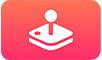 az Apple TV-n.
az Apple TV-n.Navigáljon lefelé a javasolt tartalmak megtekintéséhez, többek között szakértők által összeválogatott gyűjteményekhez, illetve a játékelőzmények alapján létrehozott kategóriákhoz.
Navigáljon egy kategóriasorhoz (például a Játékok Önnek), majd navigáljon jobbra az adott kategóriában elérhető tartalmak megtekintéséhez.
Válasszon ki egy elemet az egyik kategóriasorban, és megtekintheti a minősítés leírását, a rendelkezésre álló lehetőségeket, illetve egyéb információkat.
Keresés az Arcade alkalmazásban
Nyissa meg az Arcade alkalmazást
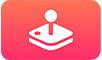 az Apple TV-n.
az Apple TV-n.Válassza a Keresés gombot
 a jobb felső sarokban.
a jobb felső sarokban.Alkalmazások név szerinti kereséséhez adjon meg egy keresőkifejezést.
Játék letöltése
Keressen meg olyan játékot, amellyel játszani szeretne az Arcade alkalmazásban
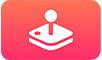 , majd válassza ki.
, majd válassza ki. Kövesse a képernyőn megjelenő utasításokat a kipróbálásához és letöltéséhez.
Egy játék letöltése vagy frissítése közben az alkalmazás ikonja megjelenik a Főképernyőn egy folyamatjelző sávval.
Tipp: Ha a Családi megosztás funkció be van állítva, akkor családja szervezője áttekintheti a 18 év alatti családtagok által lebonyolítani kívánt vásárlásokat. Ha például a fiatalabb családtagok esetében be van állítva az Engedély a vásárláshoz funkció (amelyet a macOS Catalina vagy újabb rendszert futtató Mac gép Rendszerbeállításaiban, a macOS Mojave vagy korábbi rendszert futtató Mac gép iTunes alkalmazásában, vagy egy iOS- vagy iPadOS-eszközön lehet beállítani), és a fiatalabb családtagok megpróbálnak vásárolni, a rendszer üzenetet küld a család szervezőjének, amelyben a vásárlás jóváhagyását kéri. A Családi megosztás beállítására vonatkozó tudnivalókért lásd: Családi megosztás használata Apple TV-n.
Játékosok váltása egy játék során
Válthatnak a játékosok között a játék során, ha mindegyik játékos be van jelentkezve az Apple TV-n. Játékos hozzáadásához kövesse a Több felhasználó beállítása az Apple TV-n című rész utasításait.
Az Apple TV Remote-on nyomja meg és tartsa lenyomva a TV gombot
 a Vezérlőközpont megnyitásához.
a Vezérlőközpont megnyitásához. Navigáljon egy felhasználóhoz, és válassza ki a játékost.
A váltást követően a játék újraindul, és az új játékos onnan folyathatja, ahol abbahagyta.
A játék folytatása, ahol abbahagyta
Nyissa meg az Arcade alkalmazást
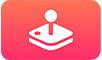 az Apple TV-n.
az Apple TV-n.Navigáljon lefelé a Játék folytatás lehetőséghez, majd válassza ki a kívánt játékot.
Bejelentkezés a Game Centerbe pontszámai nyomon követéséhez
Ha bejelentkezett a Game Centerbe az Apple TV-n, nyomon követheti pontszámait az Apple eszközök között. A pontszámok és ranglisták minden játékban megjelennek az Arcade-ben, ha elkezd játszani egy játékkal az Apple TV-n, majd utána az iPhone-on folytatja a játékot, pontszámai naprakészek maradnak.
iOS- vagy iPadOS-eszközön barátkérelmeket is küldhet, és kezelheti nyilvános profilját a Game Center használatával. További információ a Közös játék a barátokkal a Game Center segítségével című Apple Támogatás-cikkben található.
Nyissa meg a Beállításokat
 az Apple TV-n.
az Apple TV-n.Nyissa meg a Felhasználók és fiókok > [fióknév] > Game Center, lehetőséget, majd jelentkezzen be az Apple ID-jával.